Windows Terminal, Windows 10da her zaman yönetici olarak nasıl çalıştırılır

Windows 10

Windows 11'de (veya Windows 10'da), Medya Oluşturma Aracı ve popüler açık kaynaklı Rufus dahil olmak üzere çeşitli araçlarla bir USB önyüklenebilir medya oluşturabilirsiniz. Ancak, Windows 11'i yüklemek üzere bir bilgisayarı başlatmak üzere bir USB oluşturmak ve tüm yeni özelliklerden yararlanmaya başlamak için Komut İstemi'ni DiskPart aracıyla da kullanabilirsiniz .
Bu kılavuzda , Windows 11'i yüklemek üzere bir bilgisayarı başlatmak üzere bir USB flash sürücü oluşturma adımlarını öğreneceksiniz. Bu talimatları Windows 10'da da kullanabilirsiniz .
Windows 11'i Komut İstemi ile yüklemek için önyüklenebilir bir USB oluşturun
Windows 11'i Komut İstemi ile yüklemek üzere bir USB flash sürücü oluşturmak için ISO dosyasını indirin ve şu adımları kullanın:
Başlat'ı açın .
Komut İstemi'ni arayın , en üstteki sonuca sağ tıklayın ve Yönetici Olarak Çalıştır seçeneğini seçin.
DiskPart'ı açmak için aşağıdaki komutu yazın ve Enter tuşuna basın :
disk bölümü
USB flash sürücüyü belirlemek için aşağıdaki komutu yazın ve Enter tuşuna basın :
liste diski
Depolamayı seçmek için aşağıdaki komutu yazın ve Enter tuşuna basın :
disk 1'i seç
Hızlı ipucu: Örnek select disk 1 olarak komut, ancak kullanmak istediğiniz flash sürücünün numarasıyla 1'i değiştirmelisiniz.
USB flash sürücüdeki her şeyi silmek için aşağıdaki komutları yazın ve Enter tuşuna basın :
temiz
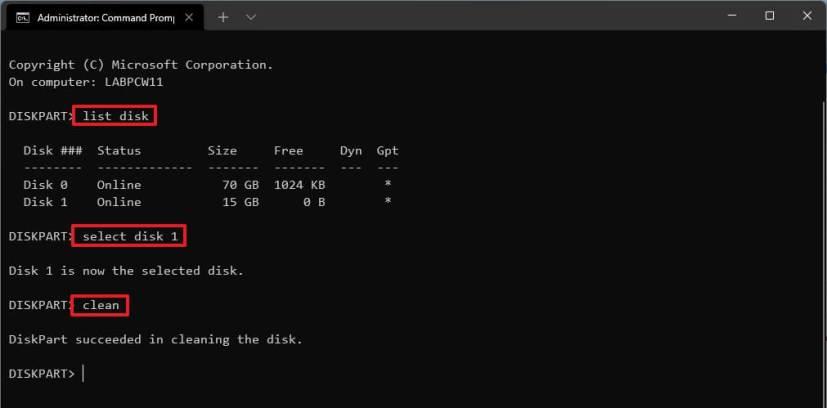
DiskPart temiz USB
Birincil bölüm oluşturmak için aşağıdaki komutu yazın ve Enter tuşuna basın :
birincil bölüm oluştur
Yeni bölümü seçmek için aşağıdaki komutu yazın ve Enter tuşuna basın :
bölüm 1'i seç
USB flash sürücüyü önyüklenebilir hale getirmek için aşağıdaki komutu yazın ve Enter tuşuna basın :
format FS=FAT32 hızlı
USB flash sürücü için bir birim ve sürücü harfi atamak için aşağıdaki komutu yazın ve Enter tuşuna basın :
harf ata=X
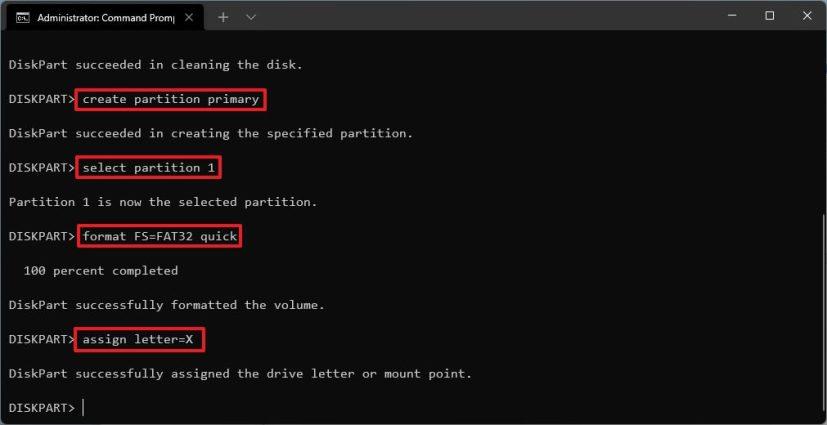
UEFI önyüklenebilir USB oluşturun
Komutta, kullanmak istediğiniz mevcut herhangi bir harf için X'i değiştirin .
Araçtan çıkmak için aşağıdaki komutu yazın ve Enter tuşuna basın :
çıkış
Windows 11 ISO dosyasını bağlamak için aşağıdaki komutu yazın ve Enter tuşuna basın :
PowerShell Mount-DiskImage -ImagePath "C:\path\to\Windows11.iso"

PowerShell mount ISO komutu
Komutta, yolu Windows 11 ISO dosyasını kaydettiğiniz konumla güncelleyin.
DiskPart'ı yeniden başlatmak için aşağıdaki komutu yazın ve Enter tuşuna basın :
disk bölümü
Takılı Windows 11 ISO dosyasının sürücü harfini belirlemek için aşağıdaki komutu yazın ve Enter tuşuna basın :
liste hacmi
DiskPart'tan çıkmak için aşağıdaki komutu yazın ve Enter tuşuna basın :
çıkış
Windows 11 ISO dosyasına erişmek için aşağıdaki komutu yazın ve Enter tuşuna basın :
E:
Önyükleme klasörüne aşağıdaki komutu yazın ve Enter tuşuna basın :
cd önyükleme
USB flash sürücü için birim önyükleme kodunu güncellemek için aşağıdaki komutu yazın ve Enter tuşuna basın :
bootect /nt60 X :
Tüm Windows 11 yükleme dosyalarını USB flash sürücüye kopyalamak için aşağıdaki komutu yazın ve Enter tuşuna basın :
xcopy E:\*.* X:\ /E /F /H
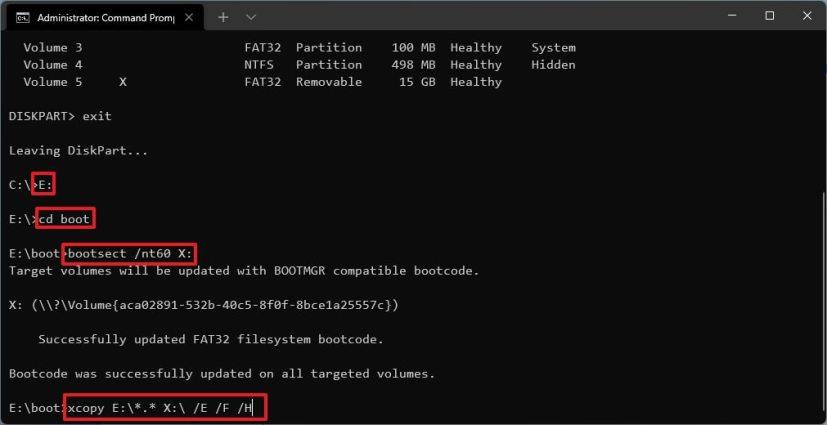
Windows 11 USB'yi oluşturun
Komutta, sırasıyla Windows 11 ISO görüntüsü ve USB flash sürücü için doğru sürücü harfleriyle E ve X sürücü harflerini değiştirin .
Adımları tamamladığınızda, yeni bir Windows 11 yüklemesi gerçekleştirmek üzere bilgisayarı başlatmak için flash sürücüyü kullanabilirsiniz.
Windows 10
Bluetooth düzgün çalışmıyorsa ve cihazlar bağlanamıyorsa, Windows 10
Windows 10
Windows 11
Bu bilgisayar Windows 11 hatası çalıştıramıyor olmadan yüklemeye devam etmek için Windows 11 TPM 2.0 gereksinimini atlamak için bu kolay adımları kullanın.
Windows 11, monitör bağlantısına bağlı olarak pencere konumunu hatırlayabilir ve özelliğin nasıl etkinleştirileceğini veya devre dışı bırakılacağını burada bulabilirsiniz.
Windows 10'da artık Ayarlar'ı kullanarak bir bölümün sürücü harfini değiştirebilirsiniz. USB, ekstra sürücü veya ikincil sürücü için nasıl burada.
Windows 10 artık dahili sabit sürücüler için sıcaklığı gösterebilir ve Diskleri ve Birimleri Yönet ile bilgilerin nasıl kontrol edileceğini burada bulabilirsiniz.
Çalışmıyorsa, açılmıyorsa, çökmeye devam ediyorsa veya başka bir sorun varsa, Windows 10 Ayarları uygulamasını iki şekilde sıfırlayabilirsiniz. İşte nasıl.
Windows 11'de Kayıt Defterini yedeklemek için, bir geri yükleme noktası oluşturmak için Sistem Geri Yükleme'yi kullanın veya veritabanını Kayıt Defteri Düzenleyicisi ile dışa aktarın. İşte nasıl.
Windows 11'de saat dilimini değiştirmek için Ayarlar > Saat ve dil > Tarih ve saat bölümüne gidin ve saat ayarlarını değiştirin. Daha fazla burada.
Windows 11'de Ethernet sorunlarını gidermek için Ayarlar > Ağ ve internet > Gelişmiş ağ ayarları'nı açın ve Ağ sıfırlama'yı tıklayın.
Android uygulamalarını Windows 11'e hızlı bir şekilde yandan yüklemek için WSATools uygulamasını yükleyin, apk dosyasını seçin ve Yükle düğmesini tıklayın. Basit.
Macrium Reflect, bir HDD'yi SSD ile değiştiriyor veya tam bir yedekleme oluşturuyor olsanız da, sürücü klonlama için harika bir araçtır. İşte nasıl kullanılacağı.
Windows 10 için Gece ışığı gri görünüyorsa, ayarlarını manuel olarak sıfırlayarak bu sorunu hızlı bir şekilde çözebilirsiniz - İşte nasıl yapılacağı.
Windows 10'da 0xC1900200 – 0x20008 ve 0xC1900202 – 0x20008 hatası, bilgisayarınızın minimum gereksinimleri karşılamadığı anlamına gelir. Sorun gidermeyi kontrol edin
Oyunlar için Windows 11 Otomatik HDR'yi etkinleştirmek için Ayarlar > Sistem > Ekran > HDR'ye gidin ve HDR ve Otomatik HDR Kullan'ı açın.
Windows 11'de bir ağ paylaşımlı klasörüne erişmek için Dosya Gezgini > Ağ > Bilgisayar adı'na gidin, kimlik doğrulaması yapın ve paylaşılan klasöre erişin.
Windows 10 için XAMPP'nin kurulumu kolaydır, ancak her şeyin doğru çalışması için Apache ve phpMyAdmin'i nasıl yapılandıracağınızı bilmeniz gerekir.
Windows 10, görev çubuğunu ekranın herhangi bir tarafına (alt, üst, sol ve sağ) taşımanıza izin verir ve bunu yapmanın iki yolu vardır.
Windows 10, özellikle iş ağları ve sunucuları için tasarlanmış bir dizi "İsteğe Bağlı Özellik" içerir. İşte Windows 10 İsteğe bağlı özelliklerin nasıl kullanılacağı ve bunların nasıl etkinleştirileceği konusunda güncel bir rehber.
Windows 10
Monitörünüz doğru renkleri göstermiyorsa, Windows 10
Windows 10
Bluetooth düzgün çalışmıyorsa ve cihazlar bağlanamıyorsa, Windows 10
Windows 10
Windows 11
Windows 11 görev çubuğu konumunuzu ve renginizi değiştirmek için Ayarlara gidin, Kişiselleştirmeyi seçin ve ardından Görev Çubuğuna gidin.
Hiç Microsoft Windows'ta önceden yüklenmiş sürücüler listesine kendi sürücülerinizi eklemek istiyorsunuz. Bu adımlarla kolaylıkla yapabilirsiniz.
Stable Diffusion sahneye çıktı ve sanatçıları, programcıları ve yaratıcılık kıvılcımına sahip herkesi büyüledi. Bu açık kaynaklı metinden resme yapay zeka























